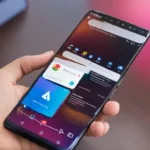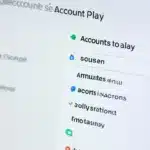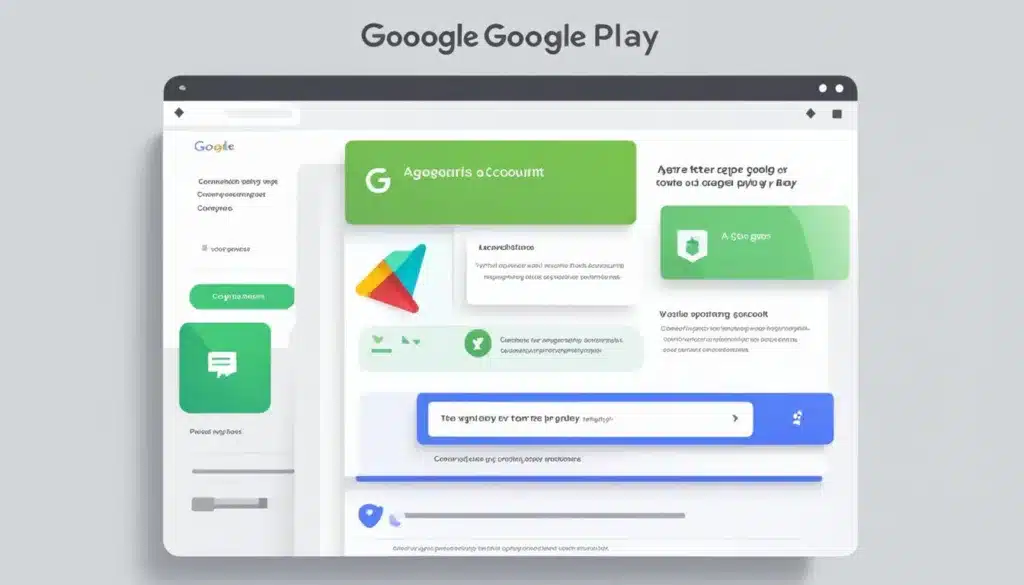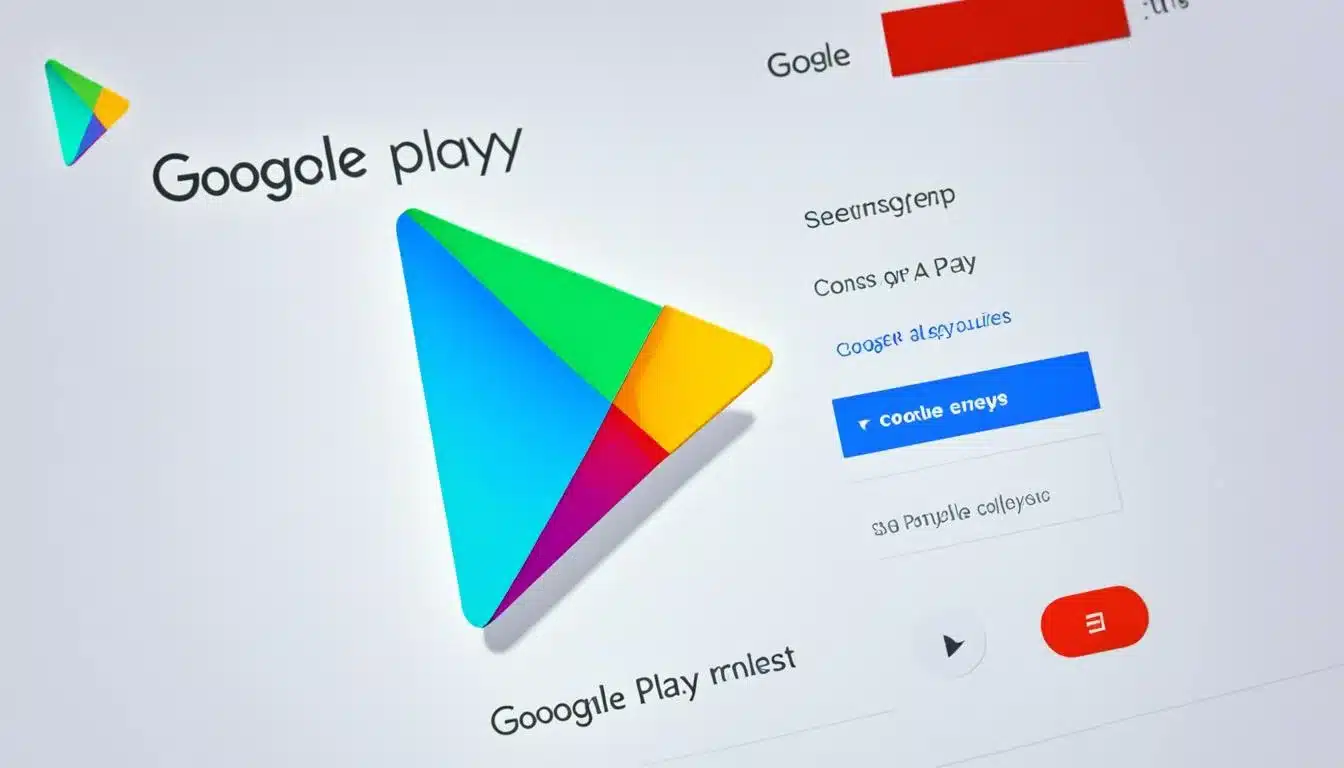
في هذا القسم، ستتعلم كيفية إنشاء حساب على متجر Google Play لتثبيت التطبيقات على هاتفك الأندرويد.
في هذا المقال، ستتعلم خطوة بخطوة كيفية إنشاء حساب على متجر Google Play لتثبيت التطبيقات والاستفادة منها بسهولة. اتبع الخطوات المبسطة واستمتع بتحميل وتجربة التطبيقات على هاتفك الأندرويد. استعد لاكتشاف عالم جديد من التطبيقات المثيرة على متجر Google Play!
كيفية إنشاء حساب Google Play
قبل تحميل أي تطبيق من متجر Google Play، يجب عليك إنشاء حساب صحيح. في هذا الجزء، سنستعرض خطوات إنشاء حساب Google Play بسهولة.
خطوة 1: فتح متجر Google Play
قم بفتح متجر Google Play على جهازك الأندرويد. ستجد الأيقونة على شاشة الصفحة الرئيسية أو في قائمة التطبيقات.
خطوة 2: النقر على “إنشاء حساب”
بمجرد فتح متجر Google Play، انقر على زر “إنشاء حساب” للبدء في عملية إنشاء حسابك الجديد.
خطوة 3: اختيار الحساب القائم أو إنشاء حساب جديد
في هذه الخطوة، ستختار بين إنشاء حساب جديد أو استخدام حسابك القائم إذا كان لديك بالفعل حساب Google.
خطوة 4: إدخال المعلومات الشخصية
أدخل معلوماتك الشخصية المطلوبة في الحقول المخصصة، بما في ذلك اسمك، البريد الإلكتروني، وكلمة المرور لحسابك الجديد.
خطوة 5: الاتفاق على الشروط والأحكام
قبل استخدام متجر Google Play، يجب أن توافق على الشروط والأحكام المعروضة. قراءة وفهم هذه الشروط مهمة قبل المتابعة.
خطوة 6: تأكيد حسابك
بمجرد اكتمال ملء المعلومات والموافقة على الشروط والأحكام، ستحتاج إلى تأكيد حسابك الجديد. ستتلقى رسالة تأكيد على البريد الإلكتروني الذي قمت بتقديمه.
خطوة 7: تسجيل الدخول إلى حسابك
بعد تأكيد حسابك، يمكنك تسجيل الدخول إلى حسابك الجديد باستخدام اسم المستخدم وكلمة المرور الخاصة بك.
الخطوة الأولى: فتح متجر Google Play
قم بفتح متجر Google Play على جهازك الأندرويد. ستجد الأيقونة على شاشة الصفحة الرئيسية أو في قائمة التطبيقات.
بعد فتح متجر Google Play، أنت على استعداد للبدء في إنشاء حسابك الجديد. ستجد في المتجر مجموعة متنوعة من التطبيقات والألعاب التي يمكنك تحميلها على هاتفك الأندرويد.
الخطوة الثانية: النقر على “إنشاء حساب”
بمجرد فتح متجر Google Play، انقر على زر “إنشاء حساب” للبدء في عملية إنشاء حسابك الجديد.
الخطوة الثالثة: اختيار الحساب القائم أو إنشاء حساب جديد
- إذا كان لديك حساب Google مسبقًا، فيمكنك اختيار استخدام حسابك الحالي. قم بتسجيل الدخول باستخدام اسم المستخدم وكلمة المرور الخاصة بك.
- إذا لم يكن لديك حساب Google بعد، فيمكنك إنشاء حساب جديد بسهولة. قم بالنقر على “إنشاء حساب” واملأ المعلومات المطلوبة في الحقول المخصصة.
سواء اخترت استخدام حسابك القائم أو إنشاء حساب جديد، ستكون قادرًا على الوصول إلى متجر Google Play وتحميل التطبيقات المفضلة لديك.
في الصورة أعلاه، يتم توضيح عملية اختيار الحساب القائم أو إنشاء حساب جديد في متجر Google Play.
الخطوة الرابعة: إدخال المعلومات الشخصية
لإنشاء حساب على متجر Google Play، ستحتاج إلى إدخال المعلومات الشخصية اللازمة في الحقول المخصصة. تأكد من تقديم المعلومات بدقة واحترافية لضمان سهولة وأمان إنشاء حسابك الجديد.
قم بملء الحقول الواجب إدخال المعلومات الشخصية فيها، مثل اسمك الكامل، عنوان البريد الإلكتروني، وكلمة المرور المرغوبة لحسابك الجديد على متجر Google Play.
تذكر أن تختار كلمة مرور قوية، تحتوي على أحرف كبيرة وصغيرة وأرقام ورموز خاصة، للحفاظ على أمان حسابك.
| حقل المعلومات الشخصية | تفاصيل |
|---|---|
| الاسم الكامل | أدخل اسمك الكامل كما هو مدون في بطاقة الهوية الخاصة بك أو أي وثيقة رسمية أخرى. |
| البريد الإلكتروني | حدد عنوان بريد إلكتروني صحيح ونشط لتلقي رسائل التأكيد والإشعارات الخاصة بحسابك على متجر Google Play. |
| كلمة المرور | اختر كلمة مرور قوية وصعبة لتحميل حسابك وتأمين بياناتك الشخصية. |
بعد إدخال المعلومات الشخصية المطلوبة، انقر على زر “التالي” للانتقال إلى الخطوة التالية في إنشاء حسابك على متجر Google Play.
الخطوة الخامسة: الاتفاق على الشروط والأحكام
قبل استخدام متجر Google Play، يجب أن توافق على الشروط والأحكام المعروضة. من المهم قراءة وفهم هذه الشروط قبل المتابعة. يحتوي متجر Google Play على قواعد وشروط تحمي المستخدمين وتضمن الاستخدام الآمن والعادل للتطبيقات والمحتوى المتاح. يجب أن تتضمن هذه الشروط أمورًا مثل تصريحك لجمع واستخدام البيانات الشخصية، وقوانين الاستخدام المنصفة للمتجر، وسياسات الاسترداد والشروط المالية، وغيرها من المعلومات الهامة لتجربة المستخدم.
قبل الموافقة على الشروط والأحكام، قد يكون من الجيد قراءة المستندات القانونية المرتبطة خلال الرابط المقدم في هذه الصفحة. حيث ستجد معلومات حول سياسة الخصوصية واستخدام البيانات وحماية الملكية الفكرية وغيرها من النقاط المهمة التي يجب مراعاتها عند استخدام المتجر.
بعد قراءة الشروط والأحكام بعناية، يمكنك الموافقة عليها عن طريق وضع علامة في مربع الاختيار أو النقر على زر الاستمرار. يعتبر الاتفاق على الشروط والأحكام خطوة أساسية للحصول على حساب في متجر Google Play والاستفادة من كافة الميزات والتطبيقات المتاحة.
استشر قسم المساعدة أو الدعم في Google Play إذا كنت بحاجة إلى مزيد من المعلومات حول الشروط والأحكام أو إذا كانت لديك أي استفسارات قبل الموافقة على الشروط والأحكام.
| المزايا | الاحتياجات |
|---|---|
| قراءة وفهم الشروط والأحكام | الاطلاع على الوثائق القانونية |
| الموافقة والتأكد من الإلتزام بالشروط | وضع علامة في مربع الإختيار أو النقر على الزر |
| المستندات القانونية | سياسة الخصوصية، حقوق الملكية الفكرية، الاستخدام العادل |
بعد موافقتك على الشروط والأحكام وإتمام عملية التسجيل، يمكنك الآن البدء في تحميل التطبيقات والاستمتاع بتجربة متجر Google Play على هاتفك الأندرويد.
الخطوة السادسة: تأكيد حسابك
بمجرد اكتمال ملء المعلومات والموافقة على الشروط والأحكام، ستحتاج إلى تأكيد حسابك الجديد. ستتلقى رسالة تأكيد على البريد الإلكتروني الذي قمت بتقديمه.
بعد استكمال ملء المعلومات المطلوبة والوافقة على الشروط والأحكام، ستقوم Google Play بإرسال رسالة تأكيد إلى عنوان البريد الإلكتروني الذي قمت بتقديمه لتأكيد حسابك. يحتوي رابط التأكيد في الرسالة على العملية الأخيرة التي تحتاج إليها لإكمال عملية إنشاء حسابك.
الخطوة السابعة: تسجيل الدخول إلى حسابك
بعد تأكيد حسابك، يمكنك تسجيل الدخول إلى حسابك الجديد باستخدام اسم المستخدم وكلمة المرور الخاصة بك.
للوصول إلى حسابك على متجر Google Play وتثبيت التطبيقات، قم باتباع الخطوات التالية:
1. فتح تطبيق Google Play
ابحث عن أيقونة تطبيق Google Play على شاشة جهازك الأندرويد وقم بالنقر عليها لفتح التطبيق.
2. إدخال بيانات الاعتماد الخاصة بك
عند فتح التطبيق، ستظهر لك شاشة تسجيل الدخول. قم بإدخال اسم مستخدم حساب Google Play وكلمة المرور الخاصة بك في الحقول المخصصة.
3. النقر على “تسجيل الدخول”
بمجرد إدخال بيانات الاعتماد الصحيحة، انقر على زر “تسجيل الدخول” للدخول إلى حسابك.
الآن لقد تم تسجيل الدخول إلى حسابك على متجر Google Play. يمكنك الآن تصفح المجموعة الواسعة من التطبيقات وتثبيت المفضلة لديك على جهازك الأندرويد.
كيفية تحميل التطبيقات من Google Play
بمجرد تسجيل الدخول إلى حسابك، يمكنك تحميل التطبيقات من متجر Google Play الخاص بك. في هذا الجزء، سنعرض لك كيفية تحميل التطبيقات بسهولة.
لتحميل التطبيقات من متجر Google Play، اتبع الخطوات التالية:
- افتح تطبيق Google Play على جهازك الأندرويد.
- استخدم شريط البحث للعثور على التطبيق الذي ترغب في تحميله.
- اضغط على اسم التطبيق لعرض المزيد من المعلومات.
- اضغط على زر “تثبيت” لبدء عملية تحميل التطبيق.
- سيبدأ التطبيق في التنزيل والتثبيت تلقائيًا على جهازك.
- بعد اكتمال عملية التثبيت، يمكنك فتح التطبيق الجديد على هاتفك والبدء في استخدامه.
تذكر أنه يجب أن يكون لديك اتصال بالإنترنت قوي لتحميل التطبيقات بسرعة. كما يجب أن يكون لديك مساحة كافية على جهازك لتخزين التطبيقات التي تود تحميلها.
كيفية استخدام Google Play
التطبيقات المتوفرة على متجر Google Play تتنوع فيما بينها، وتتيح لك فرصة استكشاف العديد من التطبيقات الرائعة على هاتفك الأندرويد. سنركز في هذا الجزء على كيفية استخدام التطبيقات التي قمت بتنزيلها من Google Play، لتتمكن من الاستفادة القصوى منها.
بمجرد تثبيت التطبيق على جهازك، قم بفتحه واستكشاف واجهته. قد تحتاج إلى تسجيل الدخول باستخدام حساب Google الخاص بك ، حتى تتمكن من تحميل المحتوى واستخدام الخدمات المتاحة. قد تجد بعض التطبيقات تحتاج إلى الوصول إلى بعض المعلومات الشخصية أو الإذن قبل استخدامها ، فتأكد من قراءة وفهم الإعدادات وتصاريح التطبيق قبل الاستمرار.
كيفية تصفح التطبيقات على Google Play
عند فتح الـ Google Play ، ستلاحظ قائمة التطبيقات المختلفة المتاحة للتنزيل. يمكنك تصفح التطبيقات عن طريق تصنيفات مختلفة مثل الألعاب، التواصل الاجتماعي، الترفيه، الصحة واللياقة البدنية، والمزيد. ببساطة، قم بالنقر على فئة التطبيق المفضلة لديك واستعرض المزيد من التطبيقات المتاحة في تلك الفئة.
كيفية تحميل تطبيق من Google Play
عند العثور على التطبيق الذي ترغب في تنزيله على جهازك، قم بالنقر على اسم التطبيق لفتح صفحته. في صفحة التطبيق، قم بالنقر على زر “تثبيت” أو “تنزيل” لبدء عملية التنزيل والتثبيت على جهازك. قد يتطلب تثبيت بعض التطبيقات بعض الإذن أو الموافقة على الشروط والأحكام. اطلع على هذه الإعدادات والشروط بعناية قبل المتابعة. بمجرد الانتهاء من عملية التثبيت، ستتمكن من استخدام التطبيق فوراً.
| ميزات Google Play: | الوصف: |
|---|---|
| تحديثات التطبيقات | ستتلقى تنبيهات لتحديثات التطبيقات التي تم تثبيتها على جهازك، وسوف يتم تحديثها تلقائياً إذا تم تفعيل هذا الإعداد. |
| الاستعراض والتقييم | بعد استخدام تطبيق لفترة من الوقت، لا تتردد في تقييمه وكتابة مراجعة للمساعدة في توجيه المستخدمين الآخرين. |
| تطبيقات مدفوعة ومجانية | تتوفر تطبيقات للتنزيل مجانًا ، بينما يتوفر لأخرى سعر محدد. يمكنك اختيار التطبيقات التي تعتقد أنها تناسب احتياجاتك وميزانيتك. |
عند الانتهاء من تنزيل التطبيقات وبدء استخدامها، اكتشف وتمتع بمجموعة واسعة من المميزات والوظائف التي توفرها لك. متعة الكثير من المحتوى والتطبيقات على جهازك الأندرويد عن طريق استخدام Google Play!
ملاحظة: تأكد من أنك تثبت التطبيقات فقط من مصادر موثوقة وتحمي جهازك من التهديدات الأمنية. قم بتحديث نظام التشغيل وتثبيت برامج مكافحة الفيروسات اللازمة لضمان سلامة جهازك وحماية بياناتك الشخصية.
الخلاصة
في هذا المقال، تعلمت كيفية إنشاء حساب على متجر Google Play لتثبيت التطبيقات. اتبع خطوات الإرشادات لإنشاء حسابك وتحميل التطبيقات بسهولة على جهازك الأندرويد. الآن يمكنك الاستمتاع بالتطبيقات المفضلة لديك من متجر Google Play.